엑셀에서 링크 걸기
안녕하세요, 여러분! 오늘은 엑셀에서 ''링크 걸기''에 대해 알아보겠습니다. 엑셀을 사용하다 보면, 특정 셀을 클릭했을 때 다른 웹사이트나 파일로 바로 이동하면 정말 편리하겠죠? 바로 그 기능이 ''하이퍼링크''입니다. 자, 그럼 쉽게 따라 할 수 있도록 하나씩 살펴보겠습니다.
하이퍼링크란 무엇일까요?
먼저, ''하이퍼링크''라는 단어가 조금 낯설 수 있는데요. 쉽게 말해, 우리가 인터넷에서 파란색 글씨를 클릭하면 다른 페이지로 이동하는 것, 바로 그 기능이 하이퍼링크입니다. 엑셀에서도 이 기능을 활용하면, 특정 셀을 클릭했을 때 원하는 웹사이트나 파일로 바로 이동할 수 있습니다.

엑셀에서 하이퍼링크 걸기: 단계별 안내
자, 이제 실제로 엑셀에서 하이퍼링크를 거는 방법을 알아보겠습니다. 아주 간단하니 걱정 마세요!
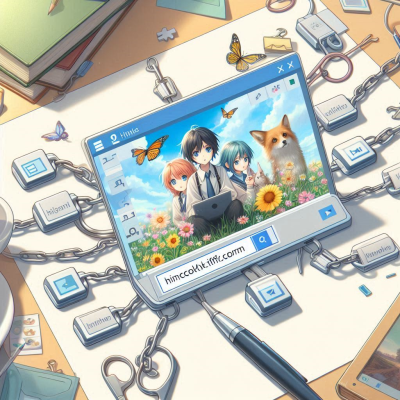
1. 링크를 걸고 싶은 셀 선택하기
먼저, 링크를 걸고 싶은 셀을 선택합니다. 예를 들어, A1 셀에 ''우리 학교 홈페이지''라는 글자를 입력했다고 가정해볼게요.

2. 하이퍼링크 삽입하기
셀을 선택한 상태에서, 마우스 오른쪽 버튼을 클릭하면 여러 가지 메뉴가 나타납니다. 그중에서 ''하이퍼링크'' 또는 ''링크''라는 옵션을 선택합니다. 만약 이 옵션이 보이지 않는다면, 상단 메뉴의 ''삽입'' 탭을 클릭한 후 ''링크'' 아이콘을 찾아 클릭할 수도 있습니다.
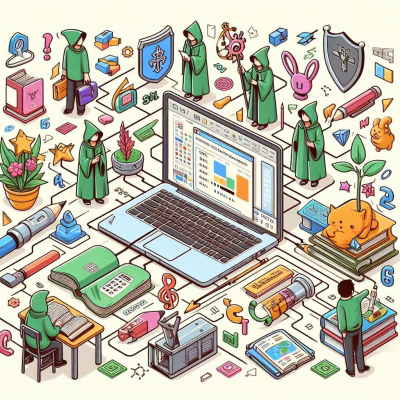
3. 링크할 대상 입력하기
하이퍼링크 창이 나타나면, 연결할 대상의 주소를 입력해야 합니다. 예를 들어, 우리 학교 홈페이지의 주소가 ''
, 해당 주소를 입력란에 입력합니다. 그리고 ''확인'' 버튼을 클릭하면 됩니다.
4. 하이퍼링크 확인하기
이제 A1 셀의 ''우리 학교 홈페이지''라는 글자가 파란색으로 변하고 밑줄이 그어졌을 것입니다. 이 셀을 클릭하면 바로 우리 학교 홈페이지로 이동하게 됩니다. 정말 쉽죠?

다양한 하이퍼링크 활용 방법
엑셀에서 하이퍼링크는 웹사이트로의 연결뿐만 아니라, 다양한 방식으로 활용할 수 있습니다.
다른 시트로 이동하기
예를 들어, 현재 작업 중인 엑셀 파일 내의 다른 시트로 이동하고 싶을 때도 하이퍼링크를 사용할 수 있습니다. 하이퍼링크 삽입 창에서 ''이 문서'' 또는 ''현재 문서'' 옵션을 선택한 후, 이동하고 싶은 시트를 선택하면 됩니다.
특정 파일 열기
또한, 컴퓨터에 저장된 특정 파일을 열도록 하이퍼링크를 설정할 수도 있습니다. 예를 들어, ''보고서.docx'' 파일을 열고 싶다면, 하이퍼링크 삽입 창에서 ''기존 파일/웹 페이지'' 옵션을 선택한 후, 해당 파일을 찾아 선택하면 됩니다.
이메일 보내기
하이퍼링크를 활용하여 특정 이메일 주소로 메일을 보내는 기능도 있습니다. 하이퍼링크 삽입 창에서 ''전자 메일 주소'' 옵션을 선택하고, 받는 사람의 이메일 주소를 입력하면 됩니다. 이렇게 설정된 셀을 클릭하면 기본 이메일 프로그램이 열리면서 해당 주소로 메일을 보낼 수 있게 됩니다.

하이퍼링크 편집 및 제거하기
만약 하이퍼링크를 수정하거나 삭제하고 싶다면 어떻게 해야 할까요? 방법은 간단합니다.
하이퍼링크 편집하기
하이퍼링크가 걸려 있는 셀을 마우스 오른쪽 버튼으로 클릭하면, ''하이퍼링크 편집'' 또는 ''링크 편집''이라는 옵션이 나타납니다. 이를 선택하면 이전에 입력했던 주소를 수정할 수 있는 창이 열립니다. 여기서 원하는 대로 주소를 변경한 후 ''확인''을 클릭하면 됩니다.
하이퍼링크 제거하기
하이퍼링크를 삭제하고 싶다면, 마찬가지로 해당 셀을 마우스 오른쪽 버튼으로 클릭한 후, ''하이퍼링크 제거'' 또는 ''링크 제거''를 선택하면 됩니다. 그러면 셀에 있던 하이퍼링크가 삭제되고, 텍스트는 일반 텍스트로 돌아옵니다.
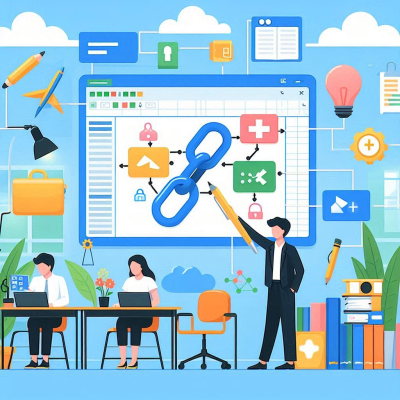
하이퍼링크 활용 시 주의사항
하이퍼링크는 매우 편리한 기능이지만, 사용할 때 몇 가지 주의할 점이 있습니다.
링크 주소의 정확성
먼저, 입력하는 링크 주소가 정확해야 합니다. 잘못된 주소를 입력하면 원하는 페이지나 파일로 이동하지 못할 수 있습니다. 따라서 주소를 입력할 때는 철자를 한 번 더 확인하는 것이 좋습니다.
파일 경로의 변경
만약 하이퍼링크로 연결한 파일의 위치나 이름이 변경되면, 링크가 작동하지 않을 수 있습니다. 따라서 파일을 이동하거나 이름을 변경할 계획이 있다면, 하이퍼링크도 함께 수정해주는 것이 필요합니다.
보안 문제
특정 하이퍼링크는 보안상 문제가 될 수 있습니다. 예를 들어, 인터넷에서 다운로드한 파일이나 외부에서 받은 파일에 포함된 하이퍼링크는 신뢰할 수 없는 사이트로 연결될 수 있으므로 주의해야 합니다.

마치며
오늘은 엑셀에서 하이퍼링크를 거는 방법과 그 활용법에 대해 알아보았습니다. 중학생 여러분도 이제 엑셀에서 하이퍼링크를 활용하여 더욱 효율적으로 작업할 수 있을 것입니다. 처음에는 조금 낯설 수 있지만, 몇 번만 연습해보면 금방 익숙해질 거예요. 엑셀을 활용한 다양한 작업에 하이퍼링크를 적극 활용해보세요!
엑셀 보안 통합문서, 시트, VBA 프로젝트 암호 설정하는 법
엑셀 파일을 보호하는 방법을 알아보세요! 통합문서 암호, 시트 보호 암호, VBA 프로젝트 암호 설정을 통해 데이터를 안전하게 관리하는 방법을 단계별로 설명합니다. 불필요한 수정과 외부 접근
journal338.tistory.com
엑셀 함수 SUM 사용법 쉽게 배우기
목차서론엑셀 SUM 함수란?SUM 함수의 기본 사용법여러 셀을 더하는 방법조건에 맞는 셀만 더하는 SUMIF 함수SUMIFS 함수로 복수 조건 더하기SUM 함수와 다른 유용한 함수들 비교SUM 함수 활용 예시결론
journal338.tistory.com